วิธีติดตามการเปลี่ยนแปลงใน Word
ฟีเจอร์การเปลี่ยนแปลงในMicrosoft Word (Changes)ใช้(Microsoft Word)สำหรับติดตามการเปลี่ยนแปลง(Changes)หรือความคิดเห็น ซึ่งเป็นฟีเจอร์ในWordที่ให้คุณติดตามการเปลี่ยนแปลงที่ทำกับเอกสารหรือความคิดเห็นของคุณ ในWord กลุ่ม การเปลี่ยนแปลง(Changes)ประกอบด้วยคุณลักษณะต่อไปนี้: ยอมรับปฏิเสธ(Accept)และ(Reject)ย้ายไป(Move)ที่ถัดไป(Next)การเปลี่ยนแปลงก่อนหน้า(Previous Changes)และ การเปลี่ยนแปลง ถัด(Next Change)ไป
การติดตามการเปลี่ยนแปลงใน Word คืออะไร
คุณลักษณะติดตามการเปลี่ยนแปลง(Track Changes)ช่วยให้คุณสามารถยอมรับ เลิกทำ และนำทางการเปลี่ยนแปลงที่ทำโดยการติดตามการเปลี่ยนแปลง(Track Changes)หรือความคิดเห็น:
- ยอมรับ(Accept) : คุณลักษณะนี้ช่วยให้คุณสามารถเก็บการเปลี่ยนแปลงและย้ายไปยังส่วนถัดไปได้
- ปฏิเสธและย้ายไปที่ถัดไป(Reject and Move to Next) : คุณลักษณะนี้มีจุดมุ่งหมายเพื่อเลิกทำการเปลี่ยนแปลงและย้ายไปที่ถัดไป
- การเปลี่ยนแปลงก่อนหน้า(Previous Changes) : คุณลักษณะนี้จะย้ายไปยังการเปลี่ยนแปลงที่ติดตามก่อนหน้า
- การเปลี่ยนแปลงถัดไป(Next Change) : คุณลักษณะนี้จะย้ายไปยังการเปลี่ยนแปลงที่ติดตามถัดไป
ในบทช่วยสอนนี้ เราจะอธิบาย:
- วิธีใช้คุณสมบัติยอมรับ
- วิธีใช้คุณสมบัติปฏิเสธ(Reject)และย้าย(Move)ไปที่ถัด(Next)ไป
- วิธีใช้คุณสมบัติPrevious และ(Previous) Next Change(Next Change)
1] วิธีใช้คุณสมบัติยอมรับ

วางเคอร์เซอร์บนเส้นสีแดงที่ขีดเส้นใต้หรือขีดฆ่าคำที่มีการเปลี่ยนแปลงแทร็ก
บนแท็บรีวิว ในกลุ่ม (Review )การเปลี่ยนแปลง(Changes)ให้คลิกปุ่มยอมรับ(Accept)
ในรายการดรอปดาวน์ คุณสามารถเลือกตัวเลือกต่างๆ ได้
ตัว เลือก ยอมรับและย้ายไปที่ถัดไป(Accept and Move to Next)ช่วยให้คุณสามารถเก็บการเปลี่ยนแปลงเพียงครั้งเดียวและย้ายไปยังการเปลี่ยนแปลงถัดไป
ตัวเลือกยอมรับการเปลี่ยนแปลงนี้ (Accept this Change)ยอมรับ(Accept)การเปลี่ยนแปลงเพียงครั้งเดียวโดยไม่ต้องย้ายไปที่อื่น
ตัว เลือก ยอมรับการเปลี่ยนแปลงทั้งหมด(Accept all Changes)จะเปลี่ยนทุกการเปลี่ยนแปลงที่ทำในเอกสาร
ตัว เลือก ยอมรับ การเปลี่ยนแปลงทั้งหมด และ หยุดการติดตาม(Accept All Changes and Stop Tracking)ยอมรับการเปลี่ยนแปลงทั้งหมดและปิดใช้งานปุ่มติดตามการเปลี่ยนแปลง(Track Changes)
2] วิธี(How)ใช้คุณลักษณะปฏิเสธและ(Reject)ย้ายไป(Move)ที่ถัดไป(Next)

คุณลักษณะปฏิเสธและย้ายไปที่ถัดไป(Reject and Move to Next)ประกอบด้วยตัวเลือกต่างๆ ในรายการดรอปดาวน์
ตัว เลือก ปฏิเสธและย้ายไปที่ถัดไป(Reject and Move to Next)ช่วยให้คุณสามารถเลิกทำการเปลี่ยนแปลงและย้ายไปยังการเปลี่ยนแปลงถัดไปได้
ตัว เลือก ปฏิเสธการเปลี่ยนแปลง(Reject Change)ทำให้คุณสามารถเลิกทำการเปลี่ยนแปลงเดียวโดยไม่ต้องย้ายไปที่การเปลี่ยนแปลงถัดไป
ตัวเลือกปฏิเสธการเปลี่ยนแปลงทั้งหมด (Reject all Changes)เลิกทำการเปลี่ยนแปลงทั้งหมดที่ทำในเอกสาร
ตัวเลือกปฏิเสธการเปลี่ยนแปลงทั้งหมดและหยุดการติดตาม(Reject All Changes and Stop Tracking)ยอมรับการเปลี่ยนแปลงทั้งหมดและปิดใช้งานปุ่มติดตามการเปลี่ยนแปลง(Track Changes)
3] วิธี(How)ใช้คุณลักษณะ การเปลี่ยนแปลง ก่อนหน้า(Previous)และถัดไป(Next Changes)
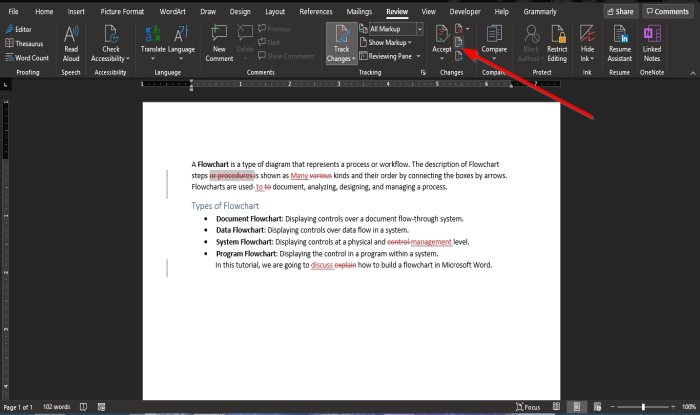
ปุ่มPrevious ChangeและNext Changeเป็นเครื่องมือนำทางเพื่อข้ามไปยังการเปลี่ยนแปลงแทร็กก่อนหน้าหรือถัดไป
เราหวังว่าบทช่วยสอนนี้จะช่วยให้คุณเข้าใจวิธีใช้ คุณลักษณะ การเปลี่ยนแปลง(Changes)ในWord
ตอนนี้อ่านแล้ว(Now read) : วิธีใช้คุณลักษณะการใส่ยัติภังค์ใน Microsoft(How to use the Hyphenation feature in Microsoft Word) Word
Related posts
วิธีติดตามการเปลี่ยนแปลงใน Word (ออนไลน์ มือถือ และเดสก์ท็อป)
วิธีใช้ Rewrite Suggestions ใน Word สำหรับ Web application
Excel, Word or PowerPoint เริ่มต้นไม่ได้ครั้งสุดท้าย
วิธีการสร้าง Booklet or Book ด้วย Microsoft Word
วิธีปิดเครื่องหมาย Paragraph ใน Microsoft Word
Word เอกสารเปิดใน WordPad แทน Word
วิธีการสร้างรายการแบบหล่นลงใน Word
วิธีการใส่ลายน้ำใน Word document
ไม่สามารถเปิดไฟล์ได้เนื่องจากมีปัญหากับเนื้อหา
วิธีใช้ Linked Text ใน Word เพื่ออัปเดตเอกสารหลายฉบับ
FocusWriter เป็นปราศจากสมาธิฟรี Word Processor สำหรับ Writers
วิธีการแสดง Spelling and Grammar tool บน Quick Access Toolbar ใน Word
Word ไม่สามารถสร้าง work file ตรวจสอบอุณหภูมิ Environment Variable
Keyboard Shortcuts ไม่ทำงานใน Word
วิธีการวาดใน Microsoft Word โดยใช้เครื่องมือ Draw Tab
วิธีการแยก Email Addresses จาก Word document
ASD file ASD file และวิธีการเปิดใน Microsoft Word คืออะไร
วิธีการเปรียบเทียบเอกสาร Word สองเอกสารและเน้นความแตกต่าง
Fix Yellow Triangle กับ Exclamation Point ใน Excel or Word
Fix Error, Bookmark ไม่ได้กำหนดไว้ใน Microsoft Word
